WPS如何绘制折线图
来源:网络收集 点击: 时间:2024-05-29【导读】:
WPS是优秀的国产办公软件,利用WPS可以完成文字编辑、数据处理、演示文稿等诸多工作,今天小编就带大家一起学习下WPS表格中如何绘制折线图。工具/原料moreWPS 2019Windows 7方法/步骤1/5分步阅读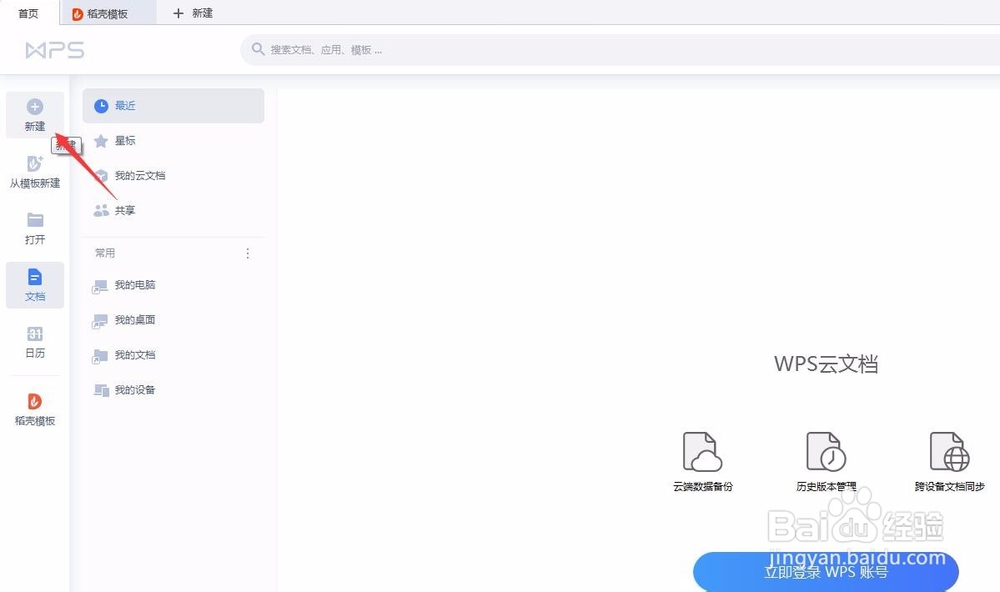 2/5
2/5 3/5
3/5 4/5
4/5 5/5
5/5 总结1/1
总结1/1
首先,打开WPS软件,点击左侧的“新建”选项,如下图所示。
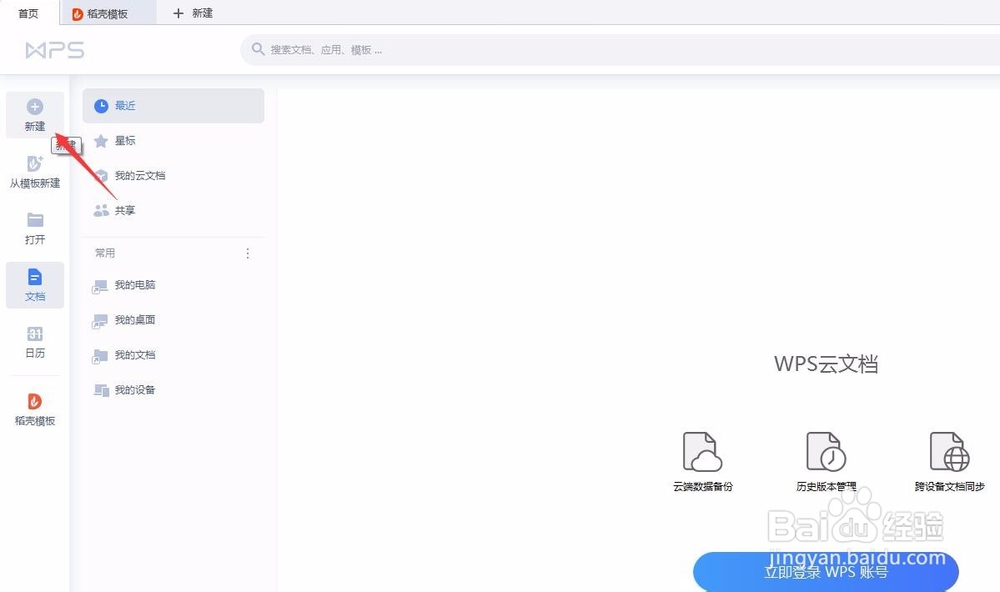 2/5
2/5然后选择上方的“表格”,再点击下面的“新建空白文档”,如下图所示。
 3/5
3/5将要制作折线图的数据整理到WPS表格中,如下图所示。
 4/5
4/5选择数据区域中的任一单元格,点击“插入”菜单,选择折线图,点击并选择下拉菜单中的折线图类型,这里选择“带有数据标签的折线图”,如下图所示。
 5/5
5/5这样,就在WPS表格中绘制好了基本的折线图,如下图所示。
 总结1/1
总结1/11.打开WPS软件,点击左侧的“新建”选项
2.选择上方的“表格”,再点击下面的“新建空白文档”
3.将要制作折线图的数据整理到WPS表格中
4.点击“插入”菜单,选择折线图类型
5.就在WPS表格中绘制好了基本的折线图
注意事项Tips:折线图下拉菜单中有很多种不同类型的折线图,根据需要选择一种即可
关注以往和今后的经验文章,学习更多办公软件技巧,感谢点赞
WPS折线图版权声明:
1、本文系转载,版权归原作者所有,旨在传递信息,不代表看本站的观点和立场。
2、本站仅提供信息发布平台,不承担相关法律责任。
3、若侵犯您的版权或隐私,请联系本站管理员删除。
4、文章链接:http://www.1haoku.cn/art_855585.html
上一篇:在学校时如何与人相处
下一篇:如何加快电脑启动速度
 订阅
订阅